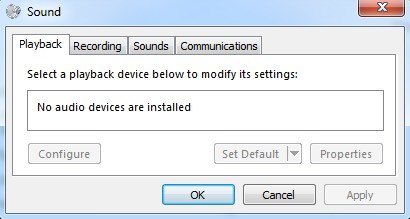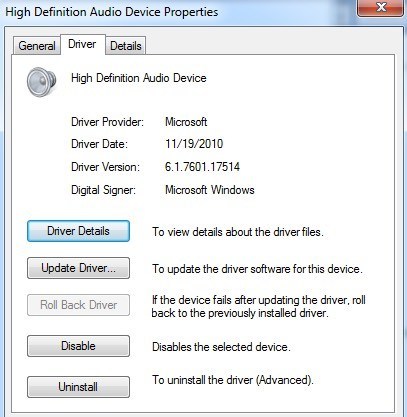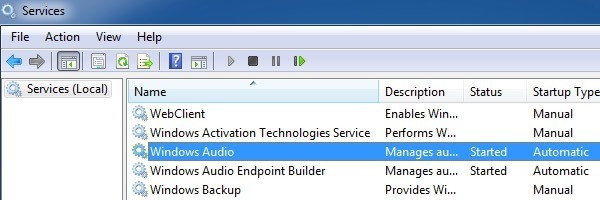Nemrégiben dolgoztunk egy ügyfél számítógépén, amely hibaüzenetet adott a "Nem tartalmaz aktív keverőeszközöket, ha rákattintott a tálca hangerő ikonjára. Ez a probléma a semmiből jött ki, és szinte már olyan volt, mintha a számítógép soha nem hallott volna már korábban.
A Hang és audió eszközökvagy a Hanga Vezérlőpulton minden szürke volt, és a Hangeszközüzenet a Hangerőlapon szólalt meg. A Windows 7 operációs rendszeren a Lejátszáslapon Nincs audió eszköz telepítvelesz.
Hiányzó illesztőprogramok
Miután a Hardverrészben a Rendszer tulajdonságaialatt ellenőriztük, néhány sárga felkiáltójelet találtunk a Multimédia hangvezérlő. Most ez a probléma lett volna könnyebb megoldani, ha a számítógép külön hangkártyát telepített, és egyszerűen csak a hangkártya legfrissebb illesztőprogramjának letöltése és újratelepítése volt.
Néha a meghajtó korrupt lesz, és a a hang eltűnik. Ebben az esetben csak látogasson el a Dell, a HP vagy a gyártó webhelyére, és töltse le az audió illesztőprogramokat. Miután telepítette a megfelelő illesztőprogramokat, menjen az Eszközkezelőhöz, kattintson a jobb gombbal a hang-, video- és játékvezérlők hangerejére, és nézzen utána valamit.
A Driver Provider számára a névjegykártya gyártójától függően más neveket is láthat, mint a Realtek stb. Ha a hangkártya be van építve az alaplapba, újra telepítenie kell a alaplapi chipset meghajtók -et. Kövesse az előző linket az alaplap gyártójának chipkészlet-illesztőprogramjainak telepítéséhez.
Windows audio szolgáltatás
Ha a Vezérlőpulton látható a szürkés probléma, telepítve van az Eszközkezelőben, akkor az egyetlen másik probléma valószínűleg a Windows Audio szolgáltatáshoz kapcsolódik. Ha valamilyen oknál fogva a szolgáltatás leáll, akkor a fenti problémák merülnek fel. A probléma megoldásához meg kell nyitnunk a Services párbeszédpanelt.
Ehhez kattintsunk a Start gombra, majd futtassuk és gépeljük be a services.mscfájlt a Windows XP rendszerben vagy csak kattintsunk a Indítsa el és írja be a services.msc fájlt a Windows Vista, a Windows 7 vagy a Windows 8 rendszerben.
az Állapotalatt. Ha nem, duplán kell kattintania a szolgáltatásra, indítsa el, majd állítsa be az Indítási típusAutomatikusbeállítást.
4s>
Folytassa és indítsa újra a számítógépet, és remélhetőleg képes legyen megváltoztatni a hang tulajdonságait a Vezérlőpulton és lejátszani a hangokat a számítógépen. Ha még mindig problémái vannak, írjon megjegyzést, és megpróbálunk segíteni. Enjoy!